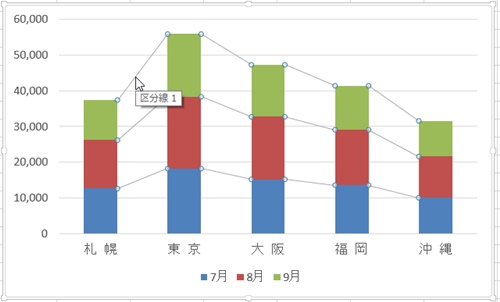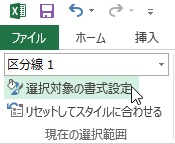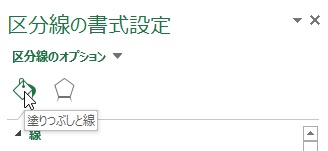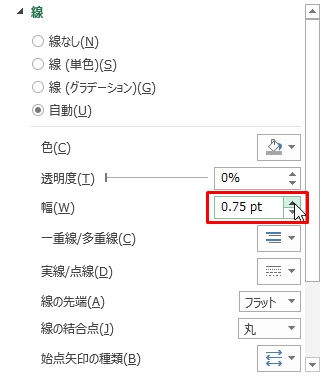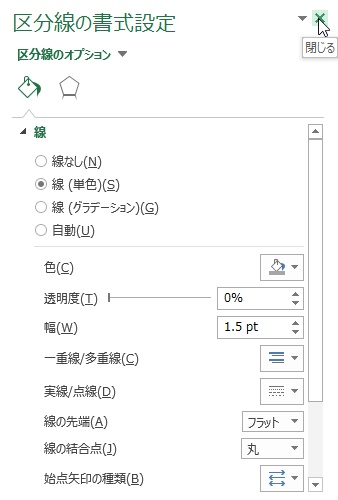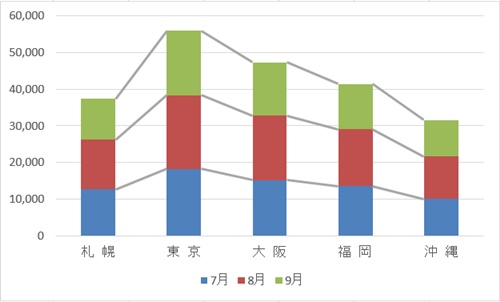【エクセル2013】積み上げグラフにつけた区分線の太さを変える方法
 エクセルで作った積み上げグラフの
エクセルで作った積み上げグラフの
区分線の太さを変えたい時があります。
そのような場合は「選択対象の書式設定」の
機能を使用すれば悩みを解決できます。
そうはいっても、
『どうしたら積み上げグラフにつけた
区分線の太さを変えることができるの?』
と頭を抱えている人も多いでしょう。
そこで今回は、
「積み上げグラフにつけた区分線の太さを変える方法」
についてご紹介していきます。
この記事の目次
積み上げグラフにつけた区分線の太さを変える方法
それでは始めていきましょう。
太さを変えたい区分線をクリックして選択する
最初に積み上げ縦棒グラフにある
太さを変えたい区分線をクリックして
選択しましょう。
「グラフ ツール」の「書式」タブをクリックして選択する
太さを変えたい区分線を選択したら
「グラフ ツール」の「書式」タブを
クリックして選択してください。
「選択対象の書式設定」をクリックして選択する
「書式」タブを選択したら
「選択対象の書式設定」を
クリックして選択してください。
「塗りつぶしと線」をクリックして選択する
「選択対象の書式設定」を選択したら
「区分線の書式設定」画面が開きます。
その開いた画面の中にある
「塗りつぶしと線」をクリックして
選択してください。
「幅」欄の「▲/▼」をクリックして太さを変える
「線のスタイル」を選択したら「幅」
欄の「▲/▼」をクリックして太さを
変えます。
「区分線の書式設定」画面の「閉じる」ボタンをクリックして完了!
「幅」欄の「▲/▼」で太さを変えたら
「区分線の書式設定」画面の「閉じる」
ボタンをクリックして選択しましょう。
そうすると、積み上げグラフにつけた
区分線の太さを変えることができます。
まとめ
- 太さを変更する区分線をクリックして選択する
- 「グラフ ツール」の「書式」タブをクリックして選択する
- 「選択対象の書式設定」をクリックして選択する
- 「塗りつぶしと線」をクリックして選択する
- 「幅」欄の「▲/▼」をクリックして太さを変える
- 「区分線の書式設定」画面の「閉じる」ボタンをクリックして完了!
お疲れ様でした。
積み上げグラフにつけた区分線の太さを
変えることはできましたでしょうか?
今回ご紹介した「選択対象の書式設定」の
機能を使用することで積み上げグラフにつけた
区分線の太さを変えることができます。
あなたの作業が、ストップすることなく
進められることを心より応援しております。